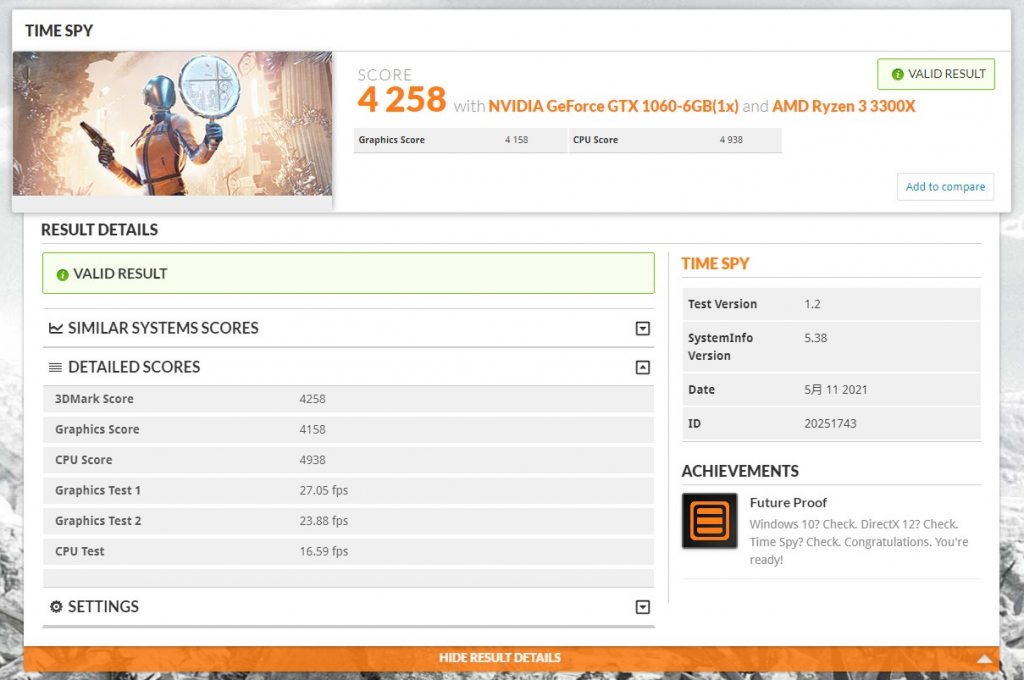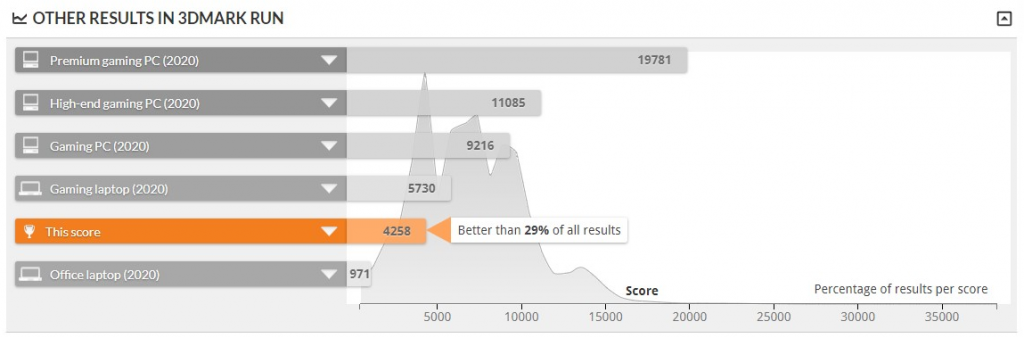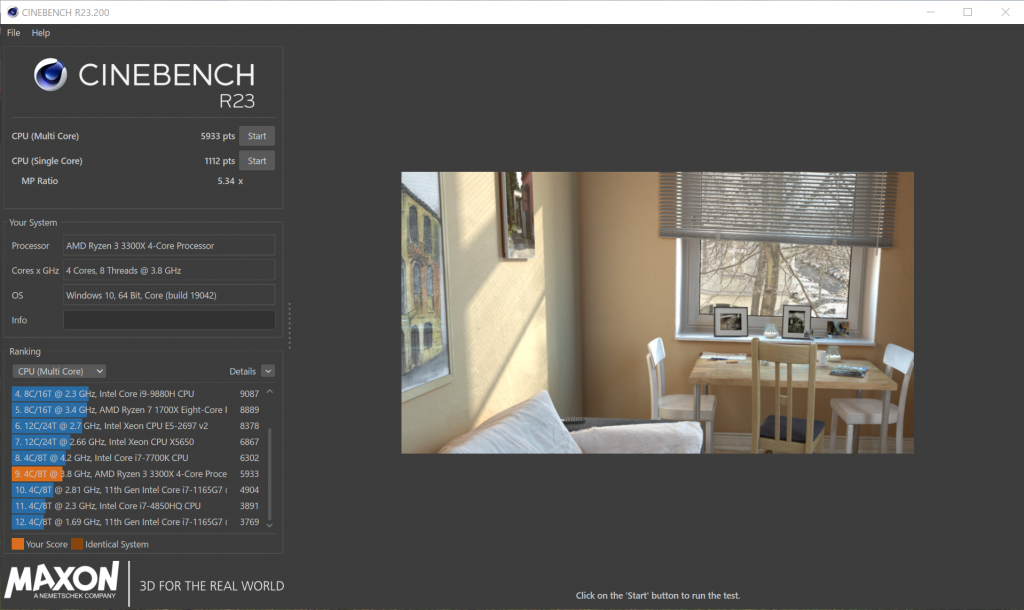先日自分のメインWindows機をRTX4090にした時に外したRTX3070を帰省ついでに姪のPCにつけてやりました。
姪はFPSゲーマーで今はRTX1060/6G版を使っています。これももともと自分で実家用デスクトップに組み込んでいたものでしたが、コロナで滅多に帰省しなくなっていたので外して使わせていたという感じ。
CPUに関しては当時コスパで選んだRyzen 3 /3300Xから、これまたお下がりのRyzen 9/3900Xにしたものの、GPUは手つかずでした。さすがに1060は統合GPUよりは幾分マシではあるものの、WQHD@75Hzモニタの性能を生かし切れてない感があり、自分のGPUを更新次第お下がりで組み込んでやる予定でした。3070を売却して4060辺りを買ってやることも検討しましたが、ちょっと微妙にコスパが見合わない気がして、今回はとりあえずそのままお下がりで使ってもらうことに。
■電源も更新
電源も当時使い回しした450Wで、CPUも65WといえRyzen9にしているので、微妙だなと思っていました。RTX3070の推奨電源は650Wらしい。ただCPUは65WだしストレージなどもM.2 SSDのみなので動かないこともないけど、もしかするとRTX3070のパワー制限をかけて使った方がいいかなとかっていうギリギリのレベル。容量ギリギリで使うと電源の効率としてはスイートスポットを外してちょっと落ちますが、今月出費も嵩んだし、一旦様子をみて不安定になるようなら更新するか、という予定でいました。が、帰省前日に追加で必要になるPCIe補助電源ケーブルを準備しようとして、足りないことが発覚。自宅に8pinケーブルが1本しかなかったのです。こりゃやっぱり買い換えるしかないかってことで大慌てで選定。これにしました。
850Wあれば余裕ももてるでしょうと。下の容量とそんなに価格がかわらない上、ラッキーなことにアウトレット品(本体に傷、外箱に破損あり)が1.7万くらいでゲットできました。組み付け時にはすっかり忘れてましたが、特に目につく傷はなかった気がします。サイズはSFX→SFX-Lとなっていますが、幸いケースが対応していたので問題無し。
なんとATX3.0対応で12VHPWR対応。さすがにこのPC、ケースで将来的にも4090とかを入れることはない気がしますが、SFXでもあるんですねぇ。
写真を撮り忘れましたがすべてのコネクタが小型サイズになっていて驚き。なのでケーブルが専用品になるので紛失に気をつけないとです。
■改めてRazer Tomahawkは良いぞ
今回久しぶりに組み替えを実施して、改めてRazerのPCケース、Tomahawkの使いやすさに関心しました。
Razer Tomahawk Mini-ITX ミニタワー型 ゲーミング PCケース 強化ガラス仕様 Chroma RGB対応 【日本正規代…
両サイド、ガラスのヒンジドアだし、一旦フロントケースファンを外してやる必要がありましたがRTX3070もギリギリで入りました。グラボの右端からフロントケースファンまで1cmもないくらいでエアフローはちょい阻害されてそうではあります。現在フロントとリアにファンが1機ずつ。必要ならトップにあと2つつきます。ラジエーターなら240mmがいけそう。電源ユニットのつけかえも、トップのカバー下のフレームを丸っと外して上から出し入れすることでマザーは外さずに交換できました。今回マザー裏のM.2スロットにSSDを追加するのに結局一旦マザーを外すことにはなりましたが。
コンパクトでデザインも超好み。これのMicroATX版があれば自分でも使いたかった。というか今微妙にエアフロー改善の必要性を感じてATXタワーも検討してはいるんですが、置けそうならこれのフルサイズ版も候補です。
Mini-ITX版はマザーが限られますがコンパクトでシンプルで使いやすいケースを探してる方には(蛇が嫌いじゃなければw)オススメです。
■ベンチマーク
いつものTimeSpy(3DMark)。
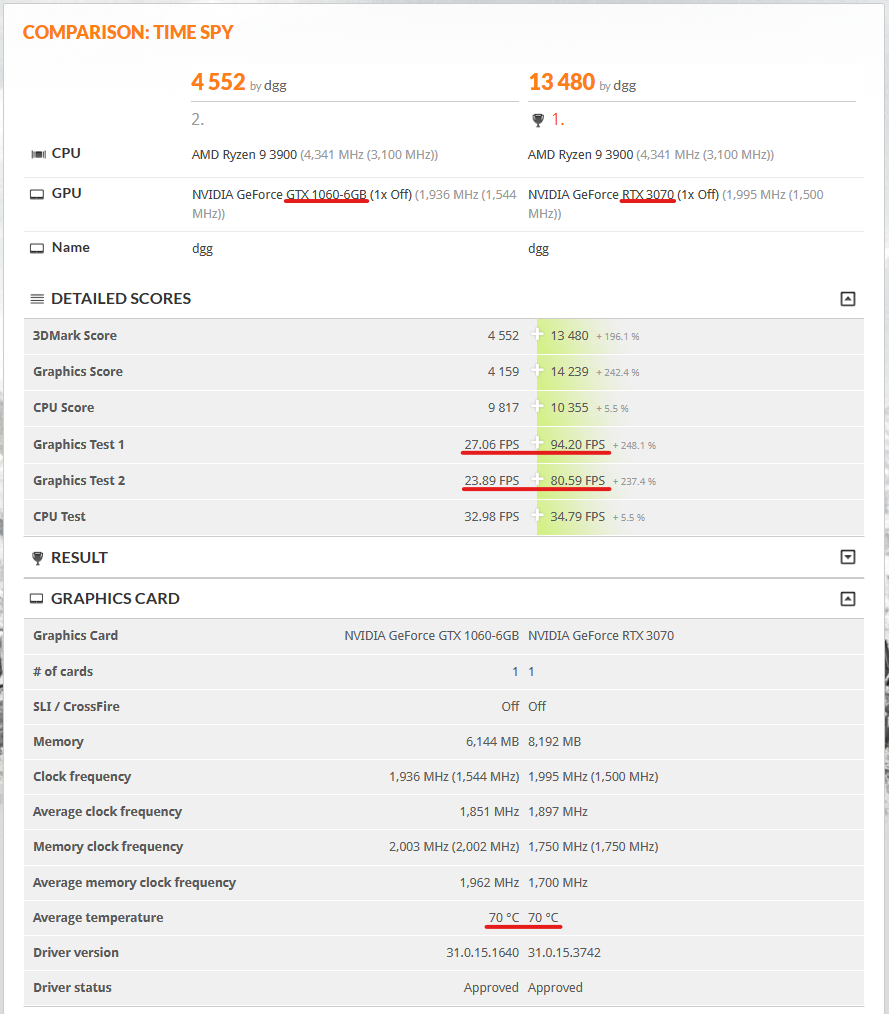
RTX1060/6G→RTX3070/8GBの効果はかなりハッキリ出ました。総合スコアで3倍(?)。FPSも30fps切っていたのが80-94fps出るように。現状モニタが75Hzなので余力をもってフルレート出る感じかな。
そして懸念の温度が平均で70℃並びで変化無し。CPUはなぜかちょいと上がってました。ファン音は多少大きくなった気もしましたが轟音というほどでもなく、トップファン追加は保留にしてきました。
今一番プレイしてるらしいVALORANTの練習場で簡単に動作チェックしてもらいましたが、若干ティアリングが出ていたのでVSYNCをオンにして解決。
■まとめ
電源で2万弱の臨時出費はありましたが、懸念だったグラボ性能をあげてやることができる達成感あります。これであと3年くらいは戦えないですかね。高校進学祝いに組んでやったものですが、来年大学なりに進学して4年は厳しいかな?
ゲームだけでなくBlender(3Dモデリング)とかに興味があるらしいので、そっち方面でもGPUパワーを役立ててくれるといいなと思います。